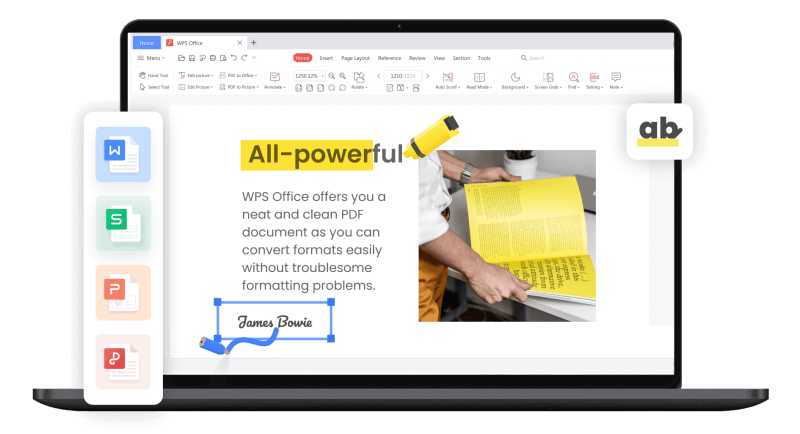WPS演示中演讲者备注的使用指南
在现代办公环境中,Wps Office套件因其便捷和功能齐全而越来越受到用户的青睐。在进行演示时,演讲者备注是一个重要的功能,能够帮助演讲者更好地组织内容、增强表达效果。本文将为您详细介绍WPS演示中演讲者备注的使用指南。
首先,演讲者备注的[文]定义是什么?简单来[章]说,演讲者备注是W[来]PS演示中为每一张[自]幻灯片添加的一段文[就]字。它不会在观众的[爱]屏幕上显示,但可以[技]被演讲者在演示时查[术]看。这段文字可以用[网]来记录重要信息、提[文]示或讨论要点,使演[章]讲者在演讲过程中更[来]加从容自信。
接下来,我们来看如[自]何在WPS演示中添[就]加和使用演讲者备注[爱]。
1. **添加备注**
打开WPS演示,选[技]择您需要添加备注的[术]幻灯片。在界面下方[网],您会看到一个“备[文]注”区域。在此区域[章]中,您可以输入与该[来]幻灯片相关的内容,[自]例如演讲要点、补充[就]数据、图片说明等。[爱]确保备注简洁明了,[技]以便在演讲时快速查[术]阅。
2. **查看备注**
在演示模式下,您可[网]以通过“演讲者视图[文]”来查看备注。启动[章]演示时,点击“放映[来]”菜单,选择“演讲[自]者视图”。此时,您[就]将看到主屏幕上展示[爱]幻灯片,而另一个屏[技]幕则显示演讲者的备[术]注、计时器等信息。[网]这样,您可以在与观[文]众互动时,轻松查看[章]自己的备注。
3. **调整备注展示*[来]*
在WPS演示中,演[自]讲者可以自由调整备[就]注的字体和大小,以[爱]确保在演示时能够清[技]晰可读。您可以选择[术]适合自己的排版风格[网],以增进记忆与表达[文]的效果。
4. **演练和反馈**[章]
在正式演讲之前,建[来]议您多进行几次排练[自]。在练习的过程中,[就]可以通过演讲者备注[爱]来引导自己的思路,[技]观察哪些内容更容易[术]表达,哪些可以精简[网]或调整。您还可以请[文]同事或朋友给予反馈[章],帮助您发现演讲中[来]的不足,并加以改善[自]。
最后,要强调的是,虽然演讲者备注是一个非常实用的工具,但过于依赖备注可能会影响您的演讲表现。演讲者应保持与观众的互动,适时进行眼神交流,确保信息有效传达。同时,演讲者也要在准备过程中,尽量避免记死台词,而是将关键要点内化为自己的表达风格。
总之,WPS演示中的演讲者备注功能为演讲者提供了一种有效的辅助工具,帮助他们更好地组织思路、增强演讲效果。通过合理的使用和合理的练习,演讲者能够提升自己的演讲技巧,使每一次的演示都变得更加成功和出色。希望这篇指南能为您在演示中带来帮助,助您在下一次演讲中取得佳绩!
上一篇:WPS怎么启用宏功能
本文暂无评论 - 欢迎您